Conosciamo tutti l’importanza di “congelare riquadri” mentre si lavora con un foglio di calcolo composto da più righe. Di solito, quando scorri verso il basso in un foglio di calcolo così grande, non puoi vedere le intestazioni; non è it ..?
A quel punto ricordare quale colonna contiene i dati è un compito abbastanza frustrante e difficile da fare.
Per gestire tali situazioni con facilità, Congelare Riquadri opzione in Excel è un sopravvissuto.
Ma cosa succede se questi Excel Congelare Riquadri non funzionante? Come sistemerai questa edizione?
Non preoccuparti …! Questo post del blog ti aiuterà a ottenere ogni pizzico di dettagli come il motivo per cui i tuoi Excel Congelare Riquadri ha smesso di funzionare e, naturalmente, come risolvere questo problema.
Che cos’è il Congelare Riquadri in Excel?
L’ opzione Excel Congelare Riquadri viene utilizzata per bloccare le intestazioni di riga o colonna. In modo che quando scorri verso il basso o visualizzi le parti restanti del foglio, la sua riga superiore o la prima colonna rimangono attaccate sullo schermo.
In questo modo, l’intestazione apparirà sempre indipendentemente da come scorri nel foglio di lavoro.
Il blocco delle intestazioni del riquadro è una funzione molto utile soprattutto quando si lavora con la tabella che contiene informazioni che attraversano le colonne e le righe che appaiono sullo schermo.
Per un’idea più chiara di questo problema specifico di Excel, controlla questa query dell’utente.
Interrogazione degli utenti relativa al blocco dei riquadri non funzionante
Ho un problema con il blocco dei riquadri. Sto cercando di bloccare le prime 2 colonne e la riga superiore di un foglio di lavoro di grandi dimensioni, quindi sto utilizzando “Blocca riga superiore” per la riga superiore, selezionando la terza colonna e selezionando “Blocca riquadri”. La riga e le colonne rimangono bloccate per un po ‘, ma il comando di congelamento dei riquadri “svanisce” e talvolta non funziona affatto. Sto usando Excel 2016 e non ho mai avuto questo problema prima. TIA.
Perché Congelare Riquadri non funzionante in Excel?
Quando Congelare Riquadri non funzionante in Excel, l’opzione Blocca riquadri ti sembrerà disattivata.
Principalmente ci sono 3 ragioni alla base di questo Excel Congelare Riquadri non funzionante problema.
- Il primo motivo è che il foglio di lavoro di Excel si trova nella visualizzazione Layout di pagina . Il riquadro Blocca viene disabilitato in questa visualizzazione.
- Un altro motivo per cui Excel Congelare Riquadri non funzionante è che la protezione di Windows è attivata.
- Questo problema si verifica anche quando il foglio Excel è protetto da alcune versioni precedenti di Excel.
Come risolvere Excel Congelare Riquadri non funzionante problema?
Correzione 1 # Modifica la visualizzazione del layout di pagina
Se la cartella di lavoro di Excel si trova nella visualizzazione layout di pagina, modificala immediatamente in Anteprima interruzioni di pagina o visualizzazione normale.
- Per fare ciò, tocca la scheda Visualizza dal menu di Excel.
- Successivamente, dal gruppo Visualizzazioni cartella di lavoro scegli un’opzione diversa dalla visualizzazione layout di pagina. Come di consueto, l’ anteprima delle interruzioni di pagina o le visualizzazioni personalizzate.

Correzione 2 # Rimuovi la protezione del foglio di lavoro
Se l’opzione Windows per la protezione della cartella di lavoro è abilitata, Excel Congelare Riquadri non funzionante.
Bene, questa opzione di Windows sembra disabilitata in modo permanente in Excel 2016 e 2013.
Per abilitare nuovamente l’opzione Blocca riquadri, è necessario rimuovere la protezione dalla cartella di lavoro di Excel:
- Tocca la scheda Revisione dalla barra multifunzione di Excel.
- Dietro la cartella di lavoro di protezione, la presenza di uno sfondo colorato indica che la protezione è attiva. Tocca sulla cartella di lavoro non protetta.
- Nella finestra aperta digitare la password, quindi fare clic su OK.
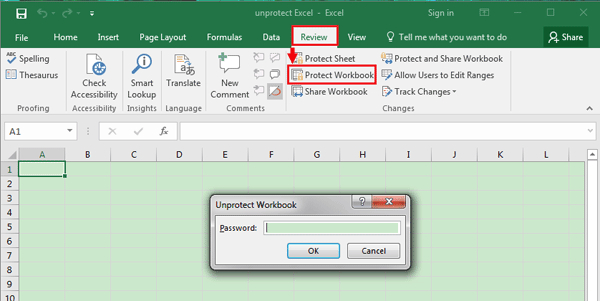
L’aspetto di uno sfondo colorato dietro la cartella di lavoro di protezione indica che la protezione è attivata.
A differenza della visualizzazione Layout di pagina, Proteggi cartella di lavoro non annulla i riquadri di blocco del foglio di lavoro.
Ti impedisce solo di bloccare e sbloccare il riquadro del foglio di lavoro fino a quando ea meno che la tua cartella di lavoro non sia protetta.
Correzione 3 # Sblocca il riquadro del foglio di lavoro
Un altro metodo attraverso il quale è possibile correggere Excel Congelare Riquadri non funzionante è sbloccare il riquadro del foglio di lavoro.
Segui i passaggi seguenti per sbloccare tutte le colonne e le righe del tuo foglio Excel.
- All’inizio tocca la scheda Visualizza e ora dal gruppo Finestra , scegli il segno di freccia Blocca riquadri .
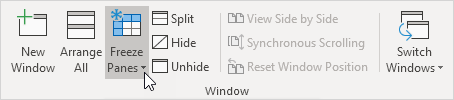
- Dal menu a tendina scegliere “Unfreeze Panes”.
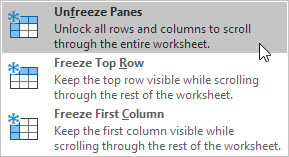
Correzione 4 # Usa la tabella invece di congelare la riga superiore
In alternativa all’opzione Blocca riga superiore puoi formattare i tuoi dati proprio come una tabella.
Come nella tabella, Excel sostituisce le lettere della colonna con il contenuto delle prime righe quando scorri verso il basso.
Ecco cosa devi fare:
- Vai alla scheda Home e ora dal gruppo di stili scegli il Formato come tabella.

Quindi, quando scorri verso il basso nel tuo foglio Excel, nota che il numero della tua colonna raggiungerà la posizione dei titoli di intestazione.
Apparirà in quel modo mentre scorri verso il basso nel foglio di lavoro.
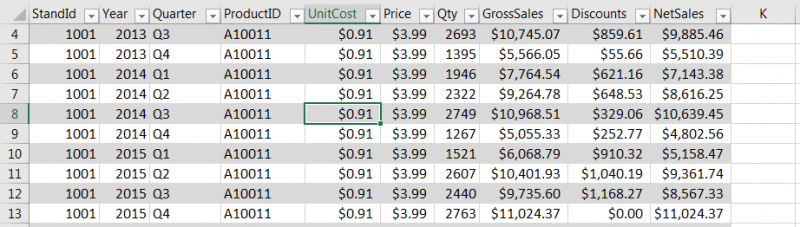
(Se scegli o attivi una cella di fronte alla tabella, le intestazioni scompariranno automaticamente e le lettere delle colonne inizieranno a riapparire.)
Soluzione automatica per risolvere Excel Congelare Riquadri non funzionante problema
Qualche tempo a causa di problemi di corruzione Excel smette di rispondere e quindi molte delle opzioni non funzioneranno correttamente.
In tal caso, è necessario utilizzare lo MS Excel riparazione strumento per risolvere qualsiasi tipo di problema di corruzione nella cartella di lavoro di Excel.
Alcune caratteristiche di evidenziazione di questo strumento di riparazione di Excel:
- È uno strumento unico che ripara più file Excel danneggiati
- È in grado di recuperare dati completi senza modificare il formato originale.
- Questa è la migliore utility di riparazione per riparare tutti i tipi di danni, danneggiamenti ed errori nel file Excel.
- Questo è uno strumento unico per riparare più file Excel danneggiati in un ciclo di riparazione e ripristinare tutti i dati nella posizione preferita.
- Recupera tutto ciò che include grafici, commenti di celle, proprietà del foglio di lavoro e altri dati.
Passaggi per utilizzare lo strumento di riparazione di MS Excel:
Passaggio 1 - Scarica e installa Stellar Riparazione per Excel seguendo la procedura guidata di installazione.

Passaggio 2 – Dopo l'installazione, avvia lo strumento di riparazione e sfoglia il file Excel che desideri riparare.

Passaggio 3 – Ora seleziona il file Excel che desideri riparare e fai clic sul pulsante 'Repair'.

Passaggio 4 – Attendere il completamento del processo di riparazione.

Passaggio 5 – Una volta terminato, visualizza in anteprima e verifica il file Excel riparato e premi il pulsante 'Save'.

Incartare:
Indubbiamente il congelamento di Panes è un’opzione fantastica per una rapida panoramica quando il set di dati è enorme.
Ora non è necessario preoccuparsi di questi problemi di colonne e righe nascoste che si verificano a causa del Excel Congelare Riquadri non funzionante problema con i.
Poiché tutte le soluzioni elencate di questo blog sono ben provate e testate, risolverà sicuramente i tuoi congelare Riquadri non funzionare in Excel.
Se riscontri problemi mentre esegui queste correzioni o riscontri altri problemi, condividi i tuoi problemi con noi.
